win11小白一键u盘装系统详细步骤
- 分类:Win11 教程 回答于: 2022年08月26日 10:25:00
win11小白一键u盘装系统详细步骤十分的简单,相比于我们自己去找系统下载到u盘再自己手动安装,小白就可以给我们节省很多时间,具体步骤如下。
工具/原料:
系统版本:windows11系统
品牌型号:联想小新air14
软件版本:小白一键重装系统、一个8g以上的空白u盘
方法/步骤:
1、在电脑上搜索安装小白一键重装系统软件并下载,打开软件插入空白u盘,选择制作系统模式点击开始制作。

2、我们选择windows11 64位 专业版后点击开始制作。

3、在制作u盘前要提前备份好重要文件哦!防止文件丢失。

4、耐心的等待电脑制作u盘。

5、u盘启动盘制作工具完成,我们点击预览。

6、进入页面后在Boot里选择Boot Option #1,随后再选择UEFI:KingstonDT 101 II PMAP。
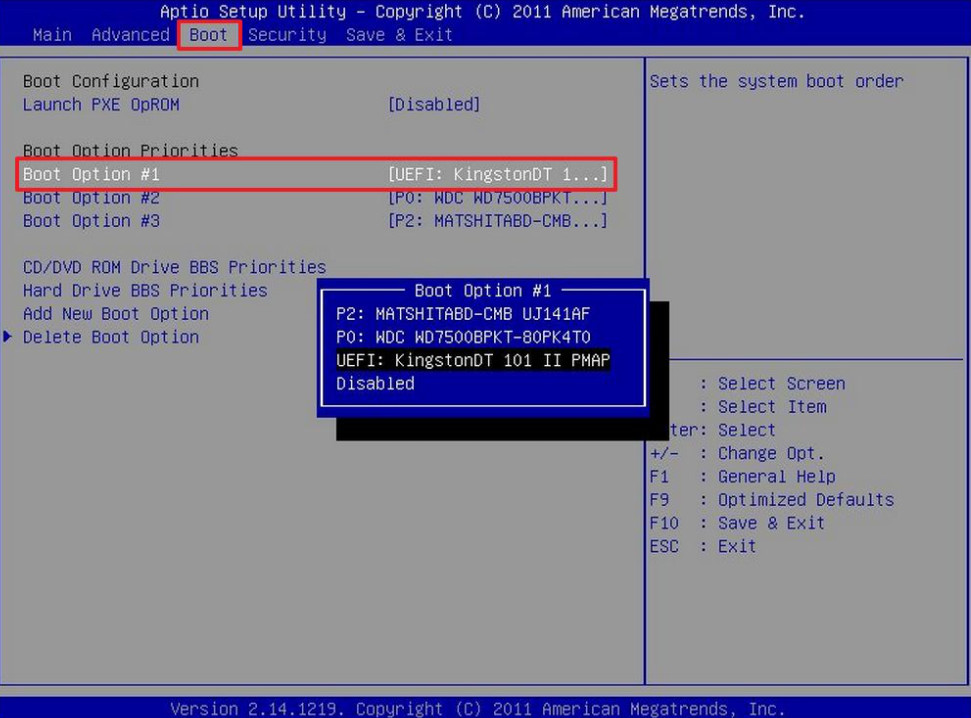
7、继续耐心等待软件安装win11系统。

8、安装完毕后点击立即重启。
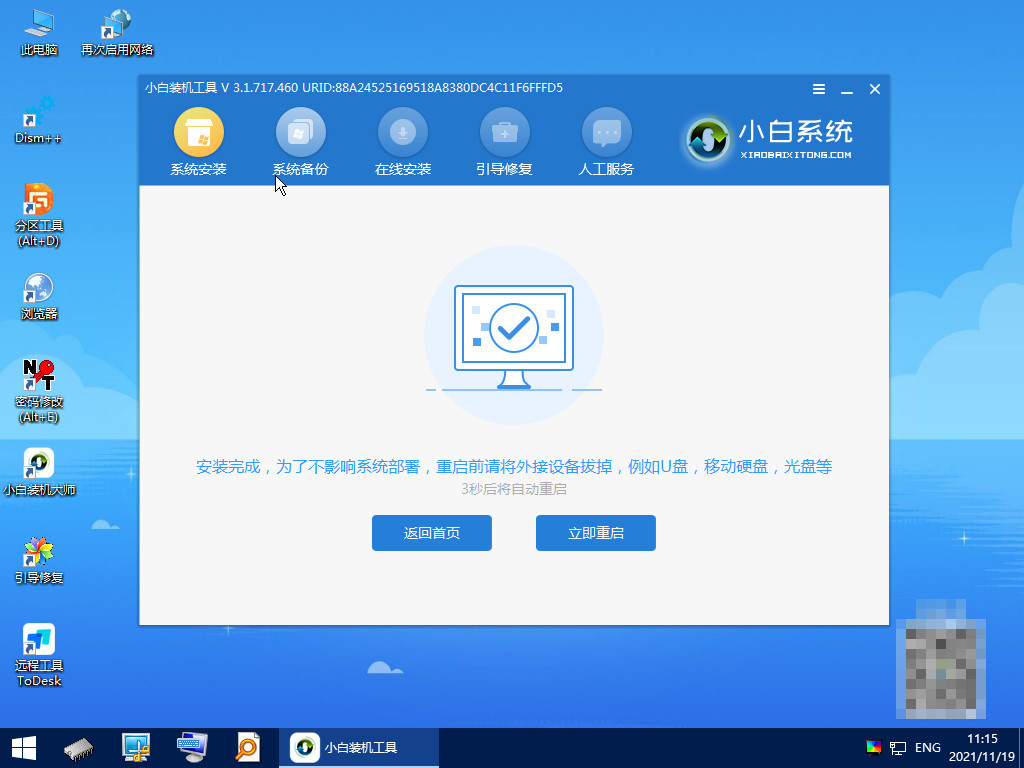
9、重启后进入win11系统桌面,使用u盘启动盘制作工具安装系统就完成啦。
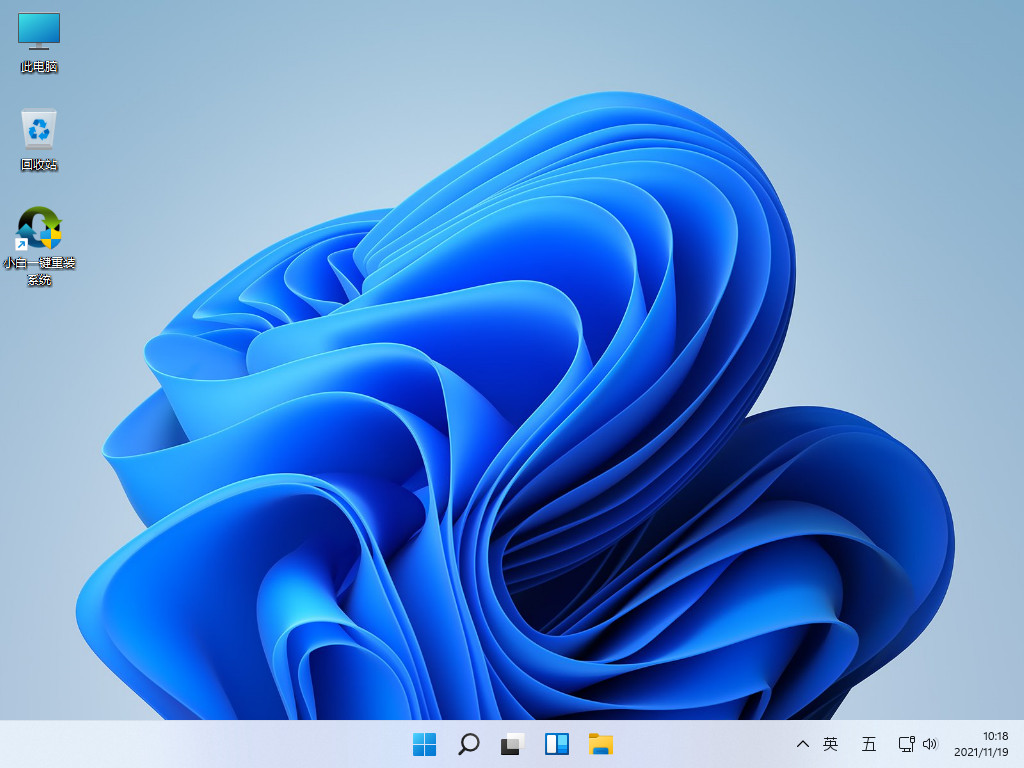
总结:
安装小白一键重装系统软件,插入u盘后点击制作;
选择windows11 64位 专业版,再点击制作;
等待u盘制作,制作完成点击预览;
进入页面后在Boot里选择Boot Option #1,随后选择UEFI:KingstonDT 101 II PMAP;
选择后继续等待软件安装,安装完后点击重启;
进入win11系统菜单,使用u盘启动安装系统完成。
操作起来一点都不难哦,快来试试吧。
 有用
90
有用
90


 小白系统
小白系统


 1000
1000 1000
1000 1000
1000 1000
1000 1000
1000 1000
1000 1000
1000 1000
1000 1000
1000 0
0猜您喜欢
- win11触屏鼠标怎么使用2023/01/18
- 联想拯救者win11升级指南:如何确保系统..2024/08/26
- Z97主板无法安装WIN11?解决方案及注意..2024/09/28
- m1芯片可装Win11,性能更强劲..2023/10/23
- Win11元神如何卸载2024/03/23
- win11更新后笔记本无法启动2023/12/09
相关推荐
- 几代cpu可以升级win11的分享2022/12/25
- Win11如何跳过系统检测的步骤教程..2021/08/14
- 惠普电脑系统怎么重装win11系统的教程..2021/11/16
- 新手用u盘怎么装系统win112022/07/29
- win11无UEFI固件设置2024/02/24
- 详细教你win11怎么重装系统2021/09/16




















 关注微信公众号
关注微信公众号





